如何在Word文本框中制作立体效果?
使用word输入文字时,有时需要利用文本框的三维效果来增加文档的数据呈现效果,比如不同三维效果的文本框。那么,如何在Word文档的文本框中使用3D效果呢?参考以下步骤,可以快速使用Word文档中文本框的三维效果。
软件名称:word2003绿色精简版(仅word 15M)软件大小:15.6MB更新时间:2013年3月15日。立即下载。1.打开一个Word文件,用鼠标左键点击菜单【文本框】【文本框列表】,选择一种样式,输入一段文字,如下图所示。

2.选中一个文本框,用鼠标左键单击“平行设置三维效果格式”,文档上的文本框将具有平行的三维效果,如下图所示。

3.选中一个文本框,用鼠标左键单击“设置三维效果透视格式”,文档上的文本框将具有透视三维效果,如下图所示。
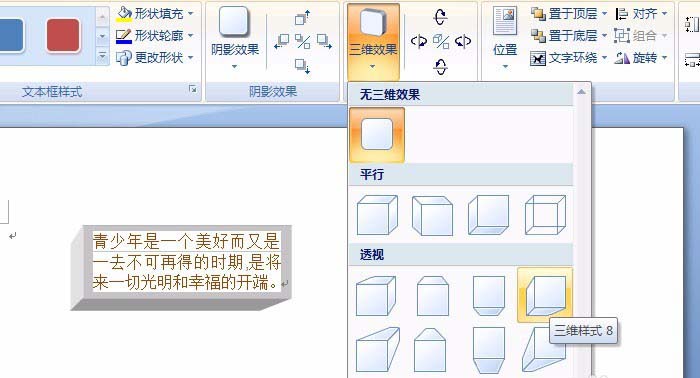
4.选中一个文本框,用鼠标左键单击“设置三维效果和透视旋转的格式”,文档上的文本框将具有透视旋转三维效果,如下图所示。

5.选中一个文本框,用鼠标左键点击格式3D效果3D颜色,文档上的文本框会有3D颜色效果,如下图所示。
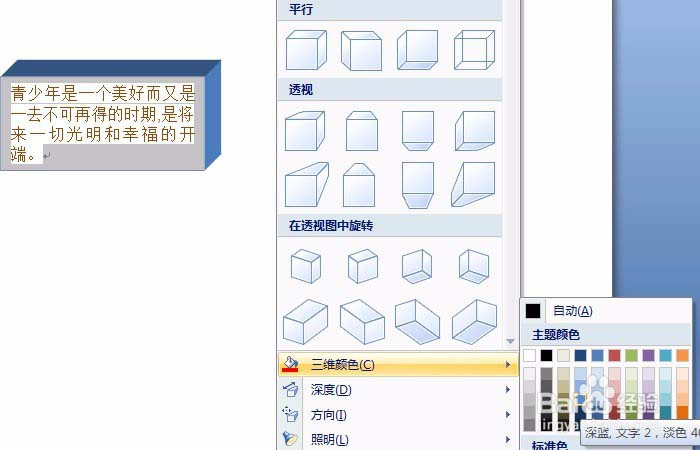
6.选中一个文本框,用鼠标左键单击“设置三维效果深度格式”,文档上的文本框将具有深度三维效果,如下图所示。
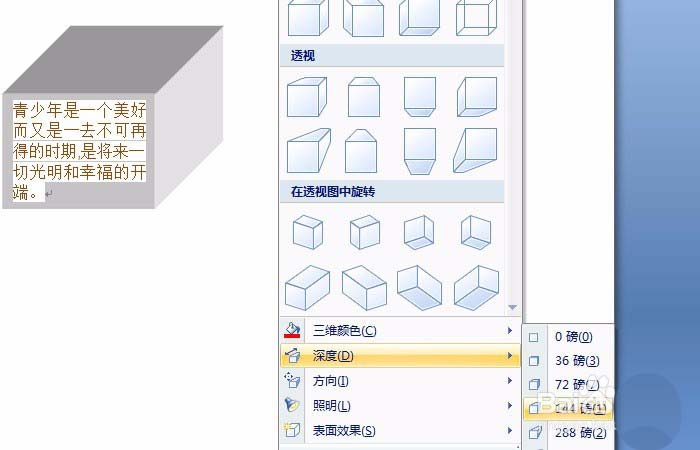
相关建议:
如何在Word中合并多个文本框?
如何插入和使用word2003文本框?
如何在word2013文件中同时选择多个文本框?
版权声明:如何在Word文本框中制作立体效果?是由宝哥软件园云端程序自动收集整理而来。如果本文侵犯了你的权益,请联系本站底部QQ或者邮箱删除。

















